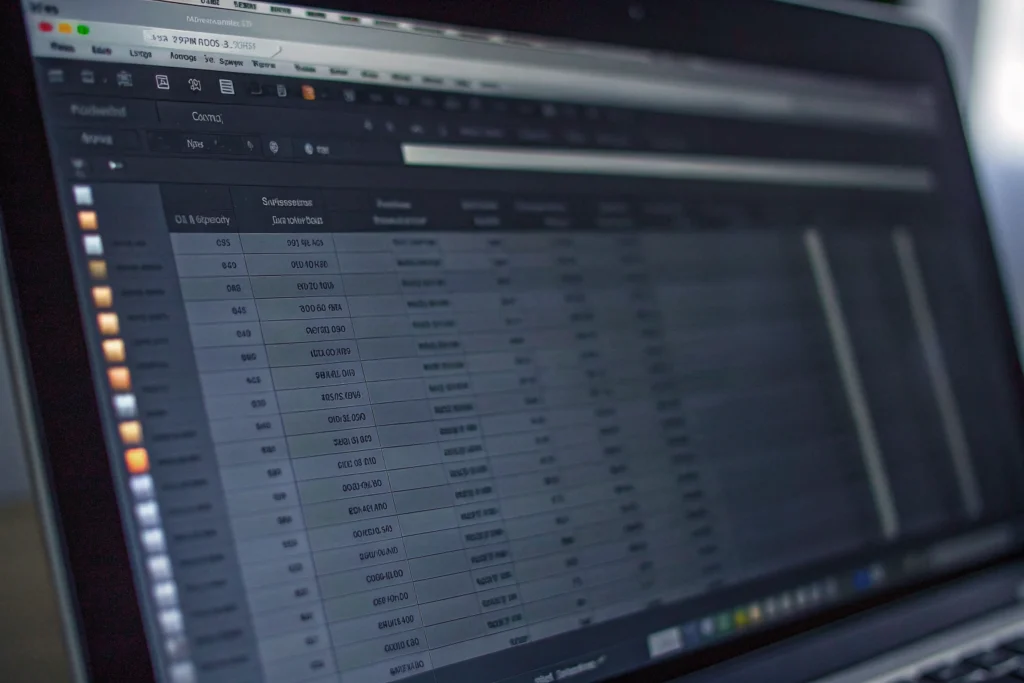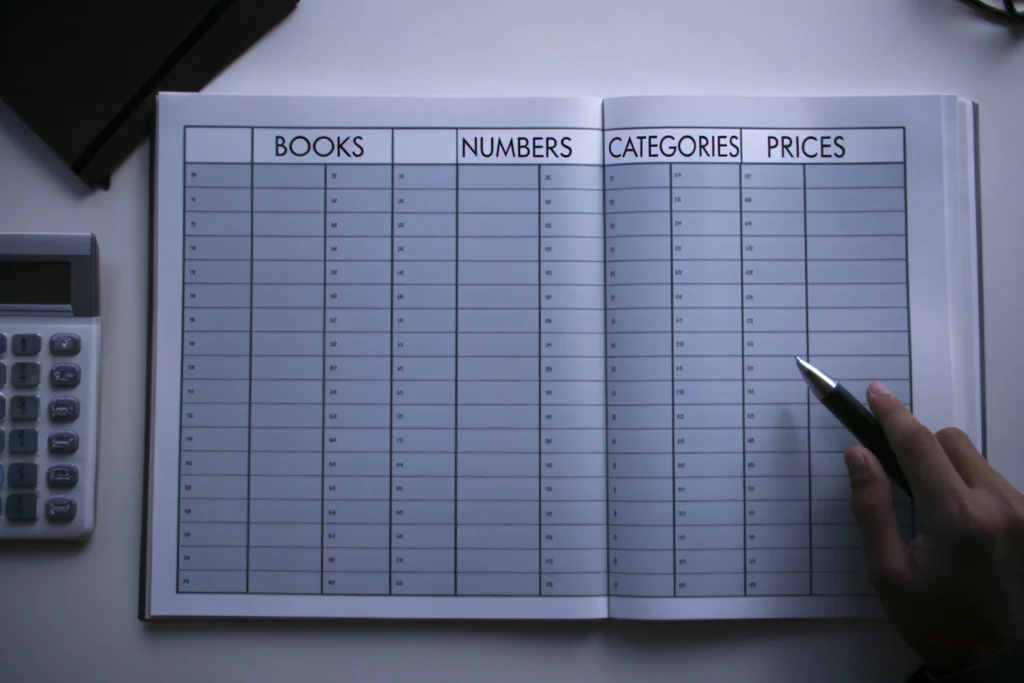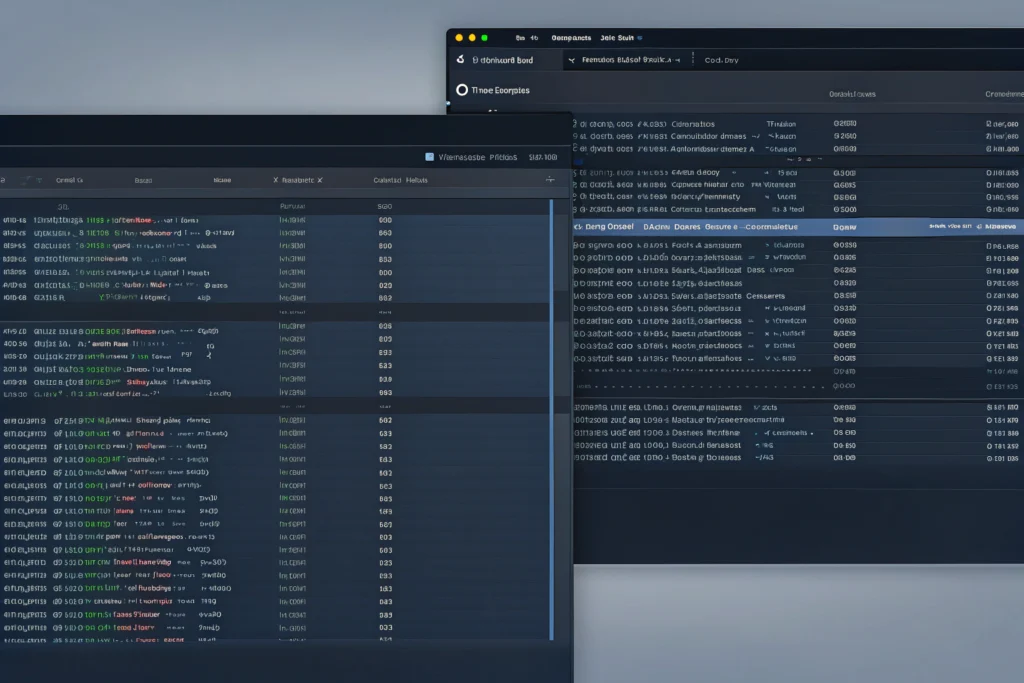Czym jest makro w świecie Excela i dlaczego warto je znać
Makro w przypadku Excela bardzo często pojawia się w rozmowach osób korzystających z tego programu na bardziej zaawansowanym poziomie. W najprostszych słowach, makro to specjalny zestaw instrukcji zapisanych w języku VBA, które umożliwiają zautomatyzowanie powtarzalnych zadań w arkuszu kalkulacyjnym. Chociaż makra bywają kojarzone głównie z automatyzacją operacji, pozwalają także na tworzenie własnych funkcji użytkownika wykorzystywanych później w formule. W tym przewodniku skupimy się jednak na aspekcie automatyzacyjnym – jak makro pomaga sprawniej i szybciej przeprowadzać te same czynności, które normalnie wymagałyby od nas wielu kliknięć.
Dzięki makrom użytkownik Excela może zamienić żmudne, powtarzalne operacje w proces obsługiwany jednym kliknięciem lub skrótem klawiaturowym. Jeśli w codziennej pracy napotykasz regularnie na identyczne zadania, niezwykle prawdopodobne, że makro sprawi, iż wykonasz je kilkukrotnie szybciej. Co więcej, dobrze napisane makro potrafi dostosować się do zmiennej liczby danych oraz ich układu. To oznacza, że raz stworzona automatyzacja posłuży do różnych zestawów danych i w różnych arkuszach.
Makro to narzędzie, dzięki któremu Excel przestaje być jedynie kalkulatorem, a staje się pełnoprawnym środowiskiem do szybkiego przetwarzania danych.
Pamiętaj jednak, że aby napisać dobrze działające i uniwersalne makro, niezbędna jest solidna znajomość podstaw Excela. Im lepiej rozumiesz funkcje, formuły, zakresy i możliwości programu, tym skuteczniej zaprojektujesz swoje automatyzacje.
Jak działa makro w Excelu i od czego zacząć przygodę z automatyzacją
Kluczowym elementem makra jest język VBA, czyli Visual Basic for Applications. To właśnie ten język pozwala zapisać cały zestaw poleceń, który następnie Excel wykonuje automatycznie. Co istotne, nie musisz znać VBA, aby tworzyć proste makra – Excel oferuje funkcję nagrywania makr, która krok po kroku zapisuje każdą z wykonywanych przez użytkownika czynności i zamienia je w odpowiednie instrukcje w kodzie. To doskonały sposób na rozpoczęcie przygody z automatyzacją, szczególnie jeśli dopiero zaczynasz pracę z makrami.
- Aby mieć dostęp do funkcji programistycznych, warto aktywować kartę Deweloper w Excelu. Dzięki temu zyskujesz pod ręką narzędzia do nagrywania, uruchamiania i edycji makr.
- Rejestrator makr pozwala nadać własną nazwę automatyzacji, przypisać jej skrót klawiszowy oraz określić, gdzie makro zostanie zapisane.
- Po zakończeniu nagrywania makro jest gotowe do użytku i można je wywołać w dogodnym dla siebie momencie.
Korzystanie z rejestratora, choć proste i wygodne, ma swoje ograniczenia. Nie wszystkie czynności wykonywane w Excelu rejestrują się skutecznie na kodzie VBA. Dodatkowo, nawet najprostsze operacje potrafią wygenerować sporo zbędnych linii kodu, co wpływa na wydajność skryptu.
Optymalizacja i projektowanie makr – od prostoty do zaawansowanych rozwiązań
Aby w pełni wykorzystać potencjał makr w Excelu, warto stopniowo przechodzić od nagrywania prostych automatyzacji do samodzielnego pisania kodu VBA. Dzięki temu, makro może być szybsze, bardziej elastyczne i czytelne. Pisząc makro ręcznie, potrafisz usunąć niepotrzebne linie i zoptymalizować działanie tak, by każde uruchomienie zajmowało jak najmniej czasu.
Porównanie dwóch podejść do tworzenia makr:
| Krok | Makro nagrane rejestratorem | Makro napisane ręcznie |
|---|---|---|
| Tworzenie | Klikasz operacje, które chcesz zautomatyzować | Piszesz instrukcje w oknie Edytora VBA |
| Efektywność | Kod często zawiera zbędne polecenia | Kod jest zwięzły i szybki |
| Zakres możliwości | Ograniczony do możliwych do zarejestrowania operacji | Nieograniczony – implementujesz własną logikę, pętle, warunki |
| Czytelność | Trudniej odczytać, dużo powielanych fragmentów | Łatwy do modyfikacji, przejrzysty |
Z czasem, pisząc makra ręcznie w VBA, twoje możliwości rozszerzają się – możesz używać własnych funkcji, dynamicznie analizować zawartość arkusza, obsługiwać zdarzenia, a nawet łączyć Excela z innymi aplikacjami.
Sposoby uruchamiania i korzystania z makr oraz najczęstsze błędy
Opracowane makro można wywołać na kilka sposobów, co czyni automatyzację niezwykle wygodną. Najpopularniejszy to uruchomienie z poziomu okna makr dostępnego w zakładce Deweloper – po kliknięciu wybranego makra Excel natychmiast zrealizuje zapisane w nim czynności. Inne opcje obejmują przypisanie skrótu klawiszowego, umieszczenie makra pod dedykowanym przyciskiem lub nawet powiązanie z określonym obrazem umieszczonym na arkuszu.
- Najważniejsze funkcje dostępne w panelu makr:
- Uruchamianie makra
- Edycja kodu makra w Edytorze VBA
- Usuwanie niepotrzebnych makr
- Przypisywanie nowych skrótów klawiszowych
Warto zwrócić uwagę na najczęstsze błędy, które popełniają początkujący użytkownicy podczas pracy z makrami w Excelu:
- Nadmiarowe nagrywanie operacji – prowadzi do spowolnienia działania i trudnej konserwacji kodu.
- Brak uniwersalności – kod makra działa tylko w określonych warunkach, nie sprawdza się, gdy zmienia się układ danych.
- Pominięcie testów makra – nieprzetestowane makro może nadpisać ważne informacje lub zupełnie nie działać tak, jak zamierzono.
Zalety, ograniczenia i bezpieczeństwo makr w Excelu
Makra w Excelu otwierają drzwi do zaawansowanej automatyzacji i zoptymalizowanej pracy z danymi. Jednak, jak każde potężne narzędzie, wiążą się z konkretnymi zaletami oraz istotnymi ograniczeniami.
- Zalety korzystania z makr:
- Błyskawiczna realizacja rutynowych czynności
- Umożliwienie pracy z dużymi zbiorami danych
- Stworzenie własnych funkcji wykraczających poza możliwości domyślnego Excela
- Automatyczna obsługa zdarzeń (np. otwarcie arkusza czy wprowadzenie danych)
- Ograniczenia i ryzyka związane z makrami:
- Możliwość uruchomienia złośliwego kodu, jeśli nie znamy źródła pliku
- Nie każdą funkcję Excela da się zarejestrować lub zapisać jako makro
- Pewne operacje, jak modyfikacje struktury arkusza, wymagają zaawansowanej znajomości VBA
Niezwykle istotna jest kwestia bezpieczeństwa. Makra jako mini-programy mogą wykonywać praktycznie dowolny kod, łącznie z operacjami spoza Excela. Stąd, otwierając pliki z makrami pobrane z sieci, zawsze musisz mieć pewność, że pochodzą z wiarygodnego i znanego źródła. Format pliku Excel (.xls i .xlsm) sugeruje obecność makr, podczas gdy .xlsx ich nie zawiera. To bardzo przydatna wskazówka w kontekście bezpieczeństwa pracy z dokumentami biurowymi.
Kiedy warto uczyć się makr, a kiedy korzystać z innych narzędzi Excela
Choć makra dla wielu wydają się nieodzownym elementem pracy z zaawansowanymi arkuszami kalkulacyjnymi, warto podejść do tematu z rozsądkiem i najpierw dokładnie zgłębić standardowe narzędzia oraz dodatki dostępne w Excelu. Wiele z profesjonalnych wyzwań można rozwiązać przy użyciu nowoczesnych funkcji, tabel przestawnych, Power Query lub Power Pivot. Sięgnięcie po makro jest doskonałym wyborem, gdy:
- Nie istnieje gotowe narzędzie realizujące twoje zadanie w Excelu
- Rutynowo wykonujesz bardzo czasochłonne operacje
- Potrzebujesz organizować i przetwarzać niestandardowe dane
- Chcesz zautomatyzować obsługę nietypowych procesów
Jednak nawet wtedy warto szacować czas poświęcony na naukę oraz konserwację swoich makr. Excel z każdym rokiem oferuje coraz więcej wbudowanych rozwiązań, które mogą być alternatywą dla VBA.
Podsumowując, makro to w przypadku Excela bardzo często pojawiające się pojęcie i narzędzie, które zmienia sposób pracy z arkuszami. Wiedza, kiedy sięgnąć po makra, a kiedy wykorzystać dostępne narzędzia, należy dziś do kluczowych kompetencji każdego zaawansowanego użytkownika Excela.